Excelでデータを効率的に処理するためには、IF関数とAND関数を組み合わせて使う方法を知っておくと便利です。
この組み合わせを使うことで、複数の条件がすべて満たされているかを判定し、それに応じた結果を返すことができます。
この記事では、IF関数とAND関数を組み合わせて使う方法を分かりやすく解説します。
IF関数とAND関数の基本
IF関数の構文
IF関数は、指定した条件が「真」か「偽」かを判定し、それに応じた結果を返します。
=IF(条件, 条件が真の場合の値, 条件が偽の場合の値)
AND関数の構文
AND関数は、複数の条件がすべて「真」であれば「TRUE」を返し、1つでも「偽」があれば「FALSE」を返します。
=AND(条件1, 条件2, …)
IF関数とAND関数を組み合わせる基本構文
IF関数の条件部分にAND関数を使用することで、複数の条件がすべて満たされた場合に特定の結果を返すことができます。
=IF(AND(条件1, 条件2, …), 条件が真の場合の値, 条件が偽の場合の値)
実際の使用例
ある試験の点数が次のすべての条件を満たす場合に「合格」と表示し、それ以外は「不合格」と表示する例です。
- 数学の点数が70点以上
- 英語の点数が80点以上
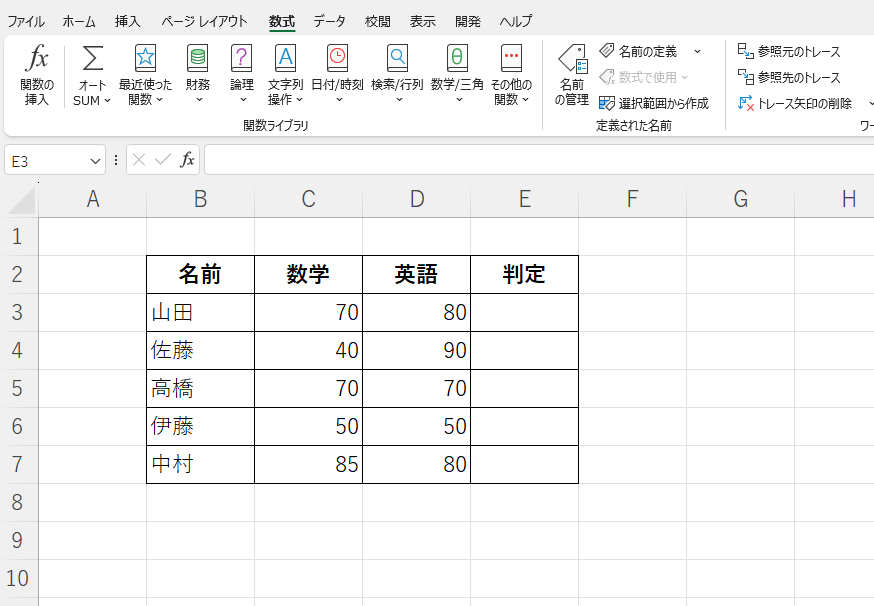
セルE3を選択します。(①)
「数式」タブを選択します。(②)
「関数ライブラリ」にある「論理」をクリックします。(③)
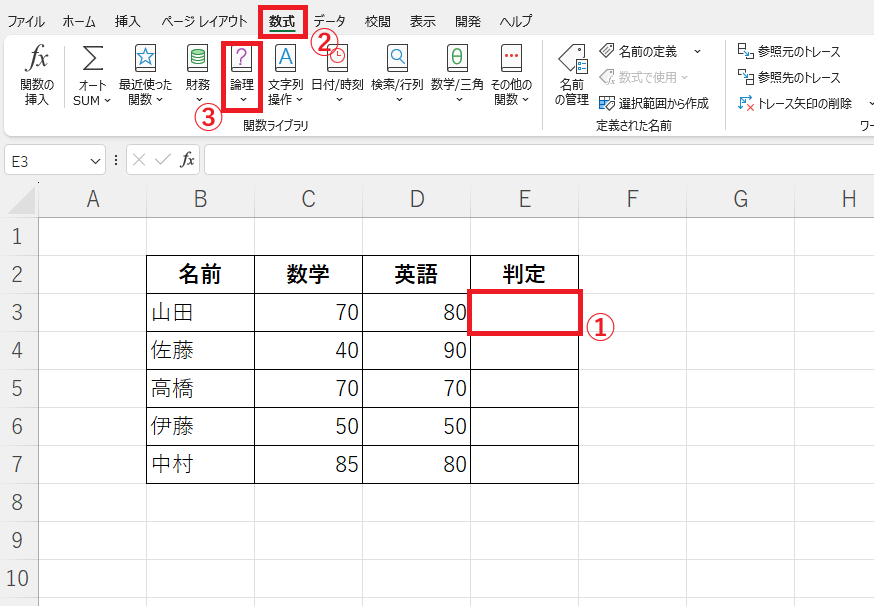
「IF」をクリックします。(④)
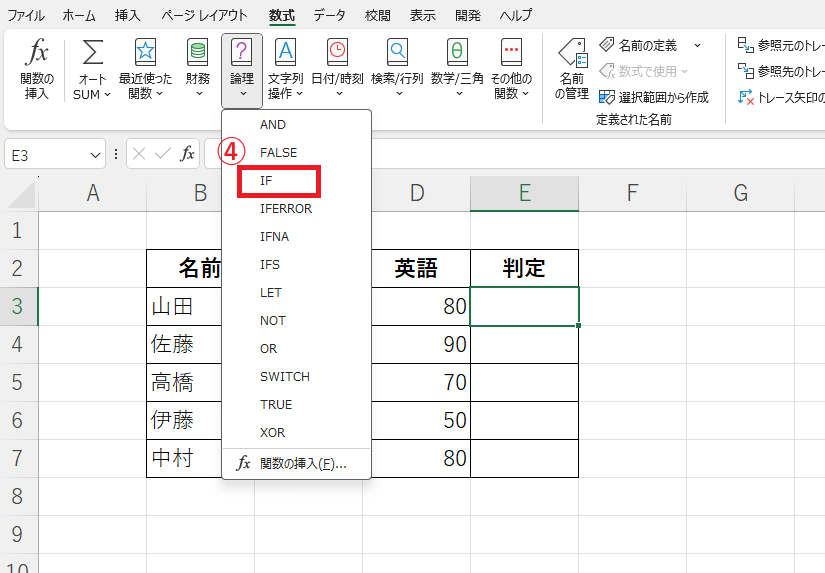
「関数の引数」ダイアログボックスが表示されます。
「論理式」に以下の数式を入力します。(⑤)
AND(C3>=70, D3>=80)
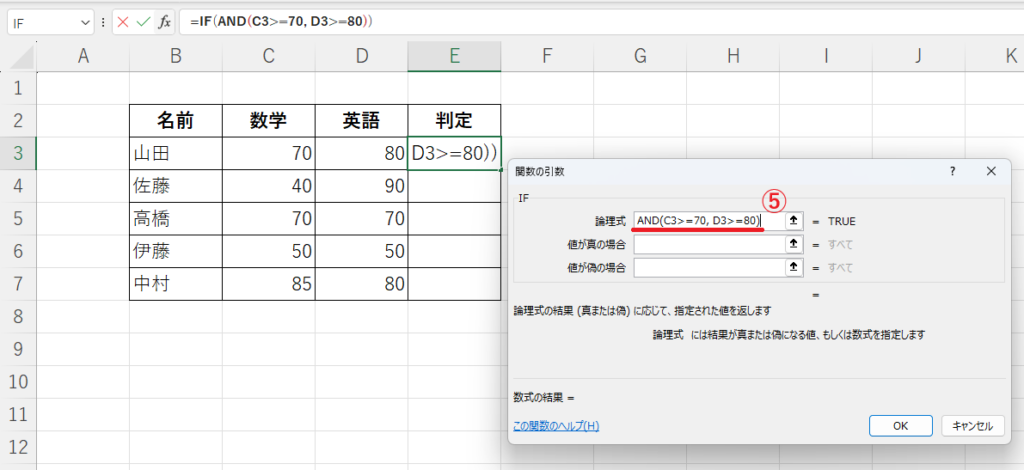
「値が真の場合」に「"合格"」と入力します。(⑥)
「値が偽の場合」に「"不合格"」と入力します。(⑦)
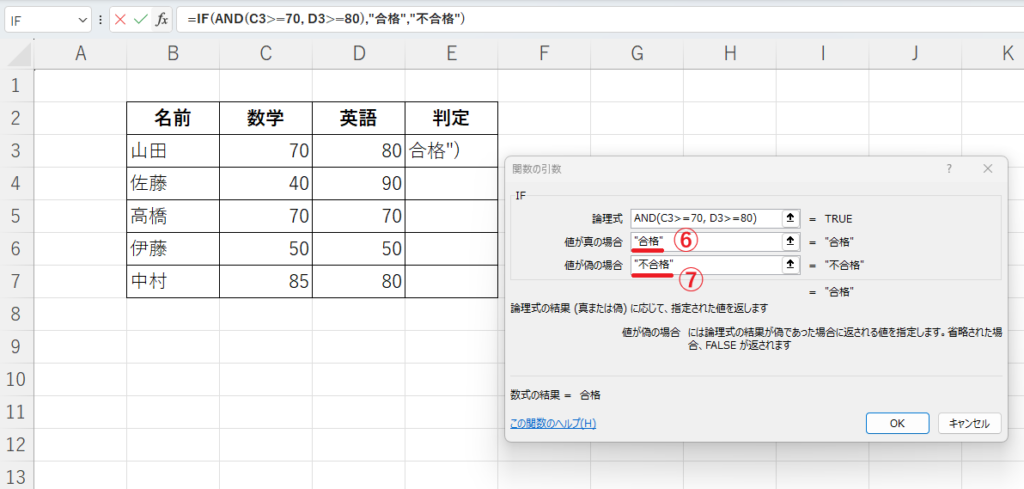
これで引数の入力が完了したので、OKボタンをクリックします。(⑧)
数式としては以下のようになります。
=IF(AND(C3>=70, D3>=80),"合格","不合格")
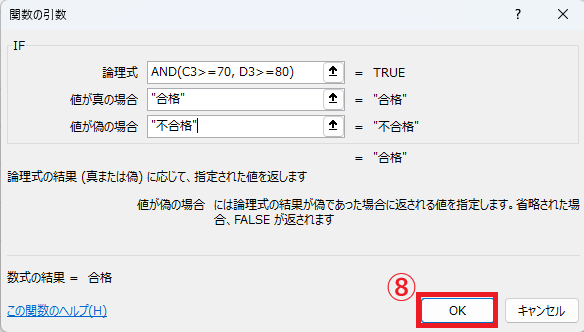
数式を他のセルにコピーします。
セルの右下に表示される■をドラッグしてコピーします。
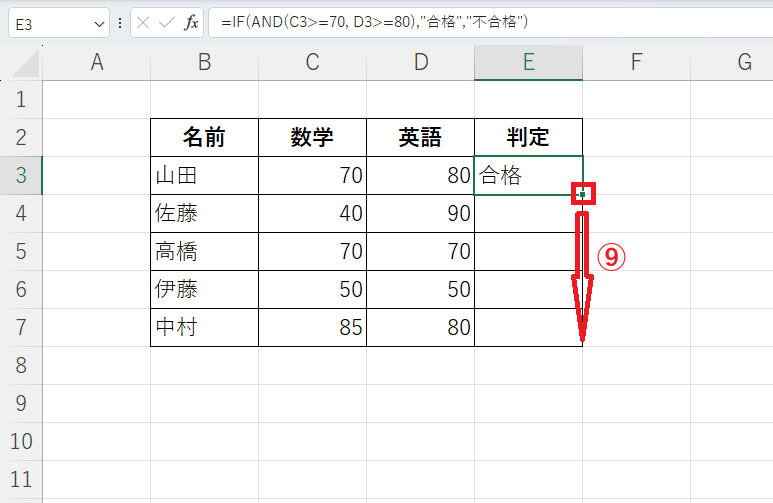
これで合格、不合格を判定することができます。
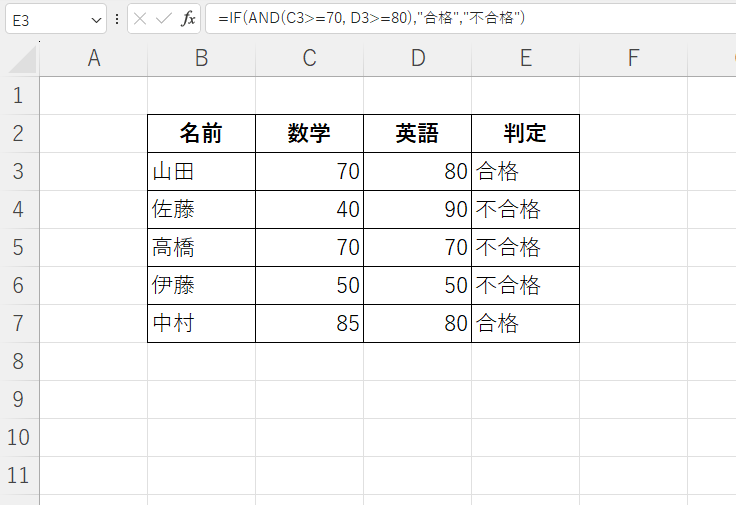
よくある質問 (FAQ)
Q1: OR関数とAND関数の違いは何ですか?
A1: AND関数はすべての条件がTRUEのときにTRUEを返し、OR関数は1つでも条件がTRUEならTRUEを返します。
Q2: IF関数とAND関数で、空白セルを条件に含める方法は?
A2: ISBLANK関数や「A1=""」という式を条件内で使用することで、空白セルも判定に含めることができます。
Q3: AND関数の条件を増やしたい場合はどうすればいいですか?
A3: AND関数の引数に条件を追加するだけでOKです。例えば、3つ目の条件を追加する場合は以下のように書きます。
=AND(条件1, 条件2, 条件3)
Q4: IF関数とAND関数を組み合わせて日付を条件にするにはどうすればよいですか?
A4: DATE関数やTODAY関数と比較演算子を組み合わせることで日付条件を設定できます。
Q5: AND関数を使ったIF関数でエラーが出る原因は何ですか?
A5: 条件の構文ミスや、参照しているセルのデータ型の不一致が原因になる場合があります。
Q6: IF関数とAND関数を組み合わせた数式をコピーしたときにエラーが出る原因は?
A6: セル参照の相対参照と絶対参照を適切に設定していないことが原因です。
まとめ
IF関数とAND関数を組み合わせることで、複数の条件を同時に判定し、柔軟な計算や処理を実現できます。
このテクニックを活用すれば、データ分析や条件に応じた自動化がより効率的に行えます。
ぜひ今回の内容を参考にして、日々のExcel作業をさらに便利にしてみてください!
